نسخه جدید مرورگر مورد علاقه شما همیشه کمی تعطیل است ، اما تحت فقدان روسی سازی تحت الشعاع قرار می گیرد. برای برون رفت از شرایط ، می توانید از بسته زبان نسخه قدیمی برنامه استفاده کنید.
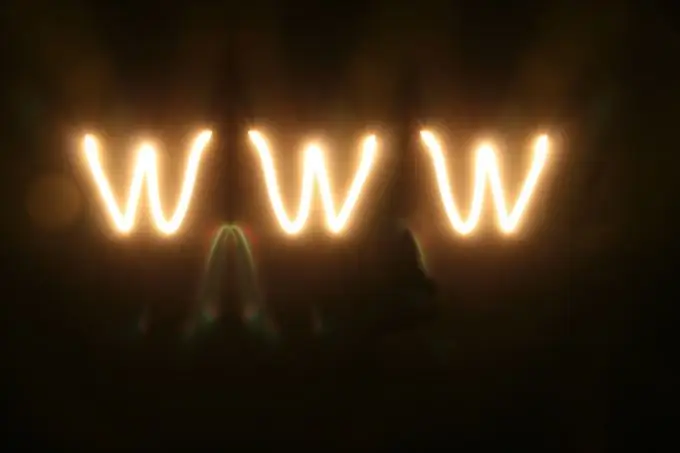
دستورالعمل ها
مرحله 1
پوشه ای را که نسخه قدیمی مرورگر نصب شده است باز کنید و پوشه ru را در آن پیدا کنید (در بیشتر موارد ، این مسیر به صورت C: / Program Files / Opera / locale / ru تعریف می شود). این پوشه را در دایرکتوری که نسخه جدید Opera در آن نصب شده است کپی کنید. حتی می توانید آن را در پوشه ریشه برنامه کپی کنید - برای شما مهم است که در مکانی امن نگهداری شود ، جایی که به طور تصادفی نمی توانید آن را حذف کنید.
گام 2
نسخه جدید Opera را باز کرده و بر روی گزینه Tools> Preferences کلیک کنید (یا از میانبرهای صفحه کلید Ctrl + F12 استفاده کنید). برگه General را باز کنید و روی دکمه Details که در گوشه پایین سمت راست پنجره قرار دارد کلیک کنید. بر روی Choose کلیک کرده و در پنجره باز شده مسیر فایل ru.lng را مشخص کنید. این در پوشه ru قرار دارد ، که در اولین مرحله از دستورالعمل ، آن را با نسخه جدید برنامه به پوشه منتقل کردید. برای اعمال تغییرات ، روی "Open" کلیک کنید و سپس دو بار در پنجره Languages and Preferences تأیید کنید.
مرحله 3
اگر نسخه قدیمی Opera در دیسک سخت شما ذخیره نشده است ، می توانید هر وقت خواستید فایل Russifik را از وب سایت رسمی مرورگر بارگیری کنید. پیوند به بسته های زبان در انتهای مقاله است. زبان روسی را در میان آنها پیدا کنید و آخرین نسخه را بارگیری کنید. بر این اساس ، از این طریق می توانید رابط برنامه را به هر یک از زبانهای موجود در این صفحه ترجمه کنید. و به خاطر داشته باشید که فقط مواردی از رابط که مربوط به تغییرات نیستند ، روسی می شوند. برای Russification کامل ، باید منتظر ظاهر بسته زبان به طور خاص برای نسخه جدید باشید.
مرحله 4
اگر نسخه چند زبانه مرورگر Opera را نصب کرده اید ، روی گزینه menu> Preferences (Ctrl + F12) کلیک کنید. در پایین پنجره ، صفحه Language قرار دارد ، روی آن کلیک کنید تا منوی کشویی ظاهر شود و سپس روسی را انتخاب کنید. برای تأثیرگذاری روی تأیید کلیک کنید.







